Windows Live Writer
WordPress2.5.1 にアップグレードしましたが投稿画面で画像が『挿入できない』等の不具合があり色々と調べていたのですが・・・・・・・・・・
色々な要因があり完全な解決が見込めないようなので WordPress2.5.1 を諦めて元のバージョンに戻そうかと思っていました・・・・・・・・・・ですが、何だかこのまま諦めてしまうのもしゃくに触るので何か良い方法はないかと調べていたところ Windows Live Writer なら WordPress に対応しているので簡単に投稿できる事を知り早速導入してみました!!!
当然これも Windows Live Writer から投稿してます!!!
投稿画面も実際のブログ画面と同じなのでレイアウト等の確認をしながらできますし、使い勝手も Word と同じ様な感じですからとても使い易いです。
上部のメニューバーより色々設定も出来るし投稿も簡単です。
ダウンロードは
よりします。
こんなファイルがダウンロードされます。
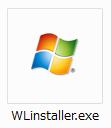
これを通常にインストールします。インストールが終わると設定画面が表示されます。
『ブログを持っている(A)』にチェックを入れ『次へ(N)』をクリックします。

『他のブログサービス(A)』にチェックを入れ『次へ(N)』をクリックします。

『ブログホームページURL(H)』にブログのアドレス、『ユーザー名(U)』にブログの投稿ユーザー名、『パスワード(P)』に投稿ユーザーのパスワードを入れ『次へ(N)』をクリックします。
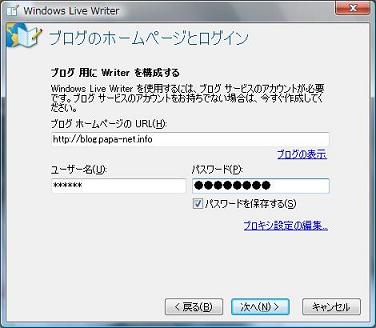
ブログ設定の検出が始まります。

『使用するブログの種類(T)』に WordPress を選択します。なお、 WordPress.com と言う選択肢もありますがこれは違いますので必ず WordPress を選択して下さい。
『ブログのリモート投稿URL(U)』の前半部分にブログのアドレスを入力して『次へ(N)』をクリックします。

再度ブログ設定の検出が始まります。

『はい(Y)』をクリックします。
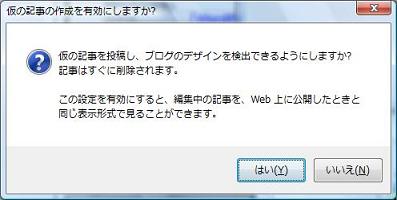
『完了』をクリックします。
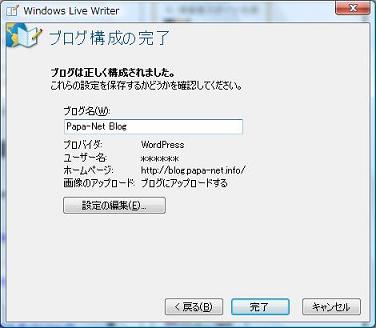
以上で設定が完了です。
早速、投稿してみます!!!

こんな感じで実際のブログ画面と同じです。